Program nasıl kurulur 1 s.
adım adım açıklama 1C web sitesinden 1C 8.3 platformunu yükleme prosedürü.
Herhangi bir 1C yapılandırması, çalışmak için kurulu bir platform gerektirir. genel düzen yeni kurulum yapılandırma 1C Enterprise Accounting 8.3 (örneğin) şöyle görünecektir:
1. Platform kurulumu
2. HASP koruma anahtarı sürücülerinin yüklenmesi veya bir yazılım lisansının etkinleştirilmesi.
5. 1C'yi ilk kez kullanıyorsanız, bir demo yapılandırma veritabanı oluşturun.
1C 8.3 platformunu users.v8.1c.ru sitesinden yükleme.
Bir 1C programı satın alırken, platform ve yapılandırma güncellemelerini indirmek için siteye erişiminiz olur. Temel yapılandırma sürümleri ile pro sürümleri arasında farklılıklar vardır. Temel sürüm, güncellemeleri almak için bir ITS aboneliği gerektirmez, ancak teknik destek yoktur. Profesyonel bir sürüm satın alırken, size altı aylık ücretsiz destek aboneliği verilecek, ardından ITS aboneliği ödenecektir. ITS aboneliği olmayan pro sürümde, siteden yapılandırma güncellemelerini indiremeyeceksiniz, ancak gireceksiniz. Kişisel Alan site engellenmez ve ITS aboneliğiniz olmasa bile platform güncellemelerini indirmeniz mümkündür. Platform, hem temel hem de profesyonel sürümler için aynıdır.
users.v8.1c.ru sitesine gidin ve "Yazılım Güncellemeleri"ni tıklayın:
users.v8.1c.ru sitesi için kullanıcı adını ve şifreyi girin:
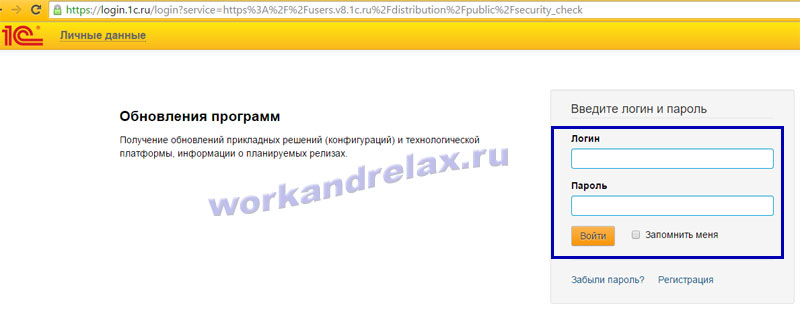
"Teknolojik platform 8.3" bölümünü seçin:
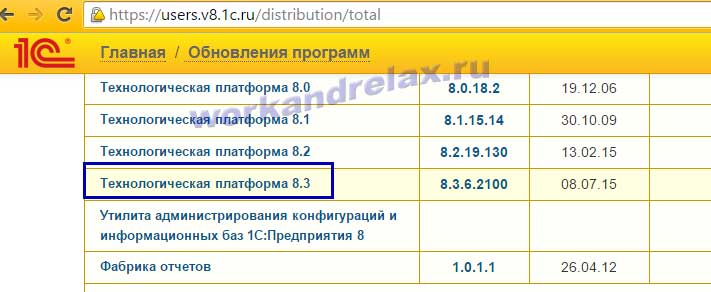
1C 8.3 platformunun mevcut en son sürümünü seçiyoruz:
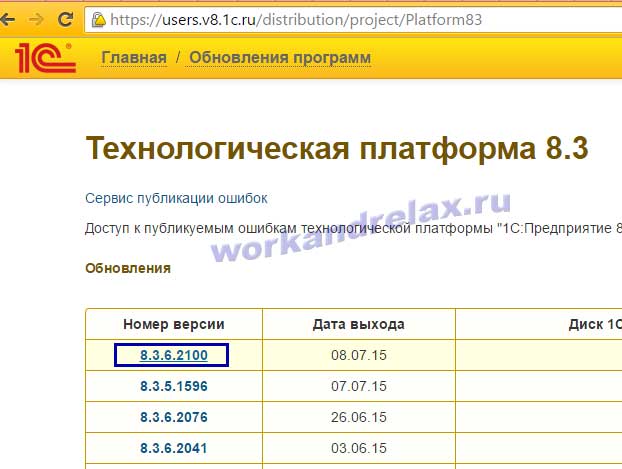
İçin komple kurulum"Teknolojik platform 1C: Enterprise for Windows"u seçin:
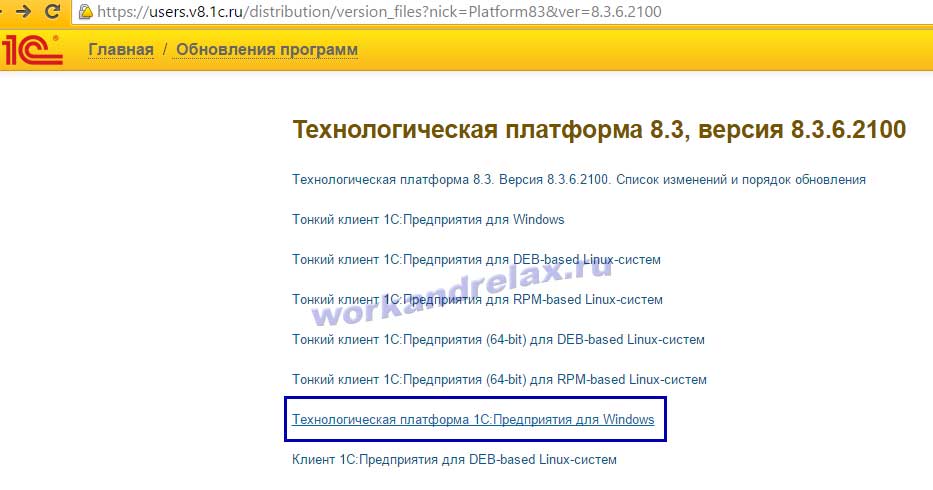
İndirmek için "Dağıtımı indir"e tıklayın:
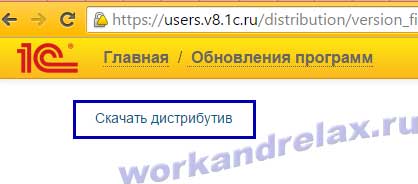
1C 8.3 platformunun arşivlenmiş dosyasını kaydediyoruz ve kolaylık sağlamak için yeniden adlandırmak ve örneğin platform sürümü olarak 8.3.6.2100 olarak adlandırmak daha iyidir:
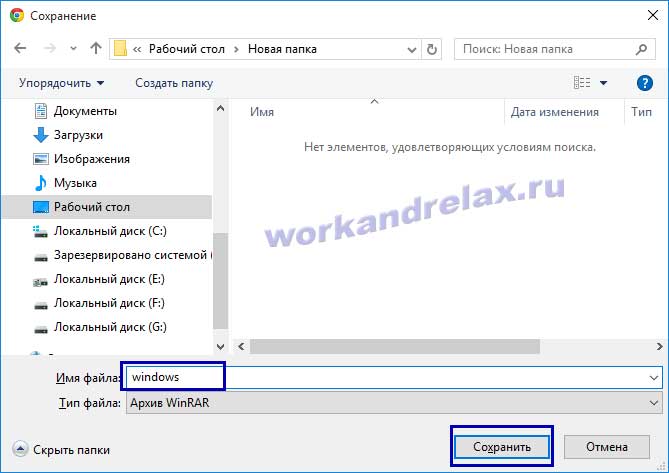
1C 8.3 platformu setup.exe için kurulum programını arşiv dosyasından başlatıyoruz:
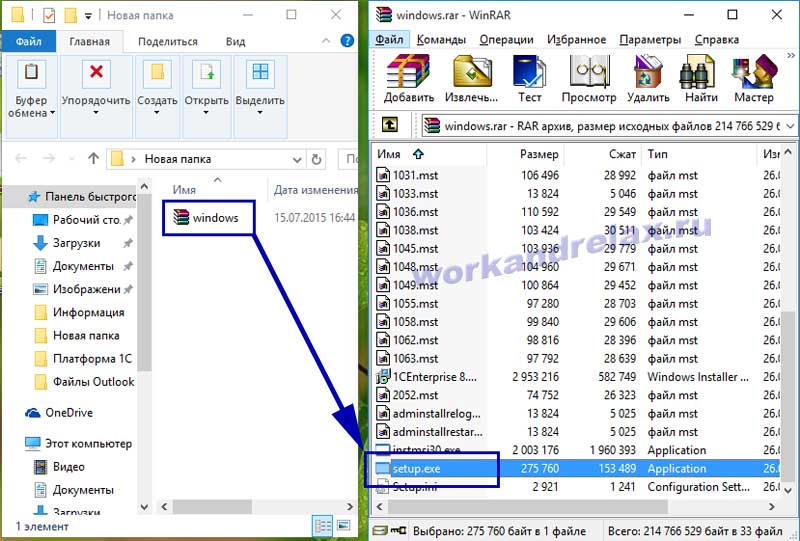
1C 8.3 platformunun kurulumuna başlayarak "İleri" yi tıklayın:
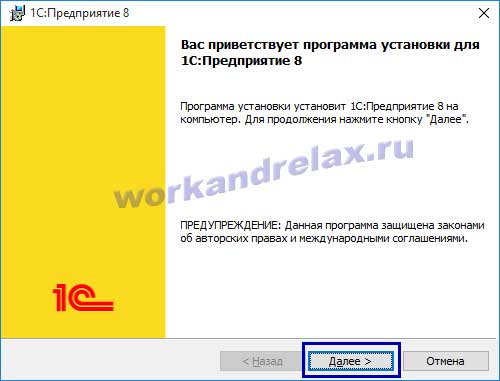
1C 8.3 platformunun bileşenlerinin bileşimini seçiyoruz, bazı durumlarda ince istemci bileşenlerinin kurulması gerekiyor. Bilgisayarınızda ve bilgisayarınızda düzenli bir dosya tabanı olması durumunda yerel ağ, varsayılan bileşen kümesini bırakın. 1C sunucusundaki bir SQL veritabanına veya bir web sunucusuna bağlanmanız gerekirse, ek bir ince istemci kurarız:
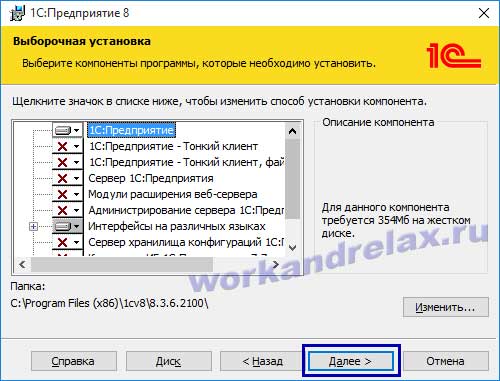
1C 8.3 platformunun kurulum dilini seçiyoruz, sistem ayarları Windows yerelleştirme dilinin ayarlanacağı anlamına gelir:

Kuruluma başlayalım:

HASP lisans koruma anahtarı kullanılıyorsa, "Kurulum koruma sürücüsü" bayrağını bırakın. Bir yazılım lisansını (bir zarf içindeki pin kodu) etkinleştirmeyi planlıyorsanız, bayrak kaldırılabilir:
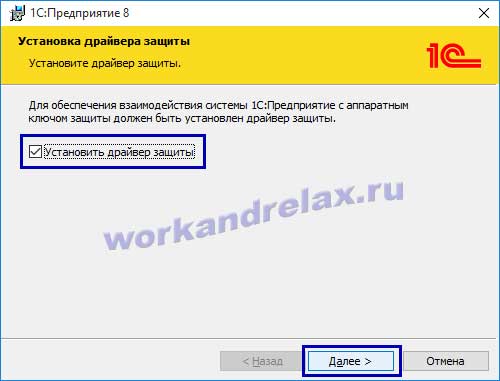
Sürücünün başarılı kurulumu hakkında bir mesaj görüyoruz:
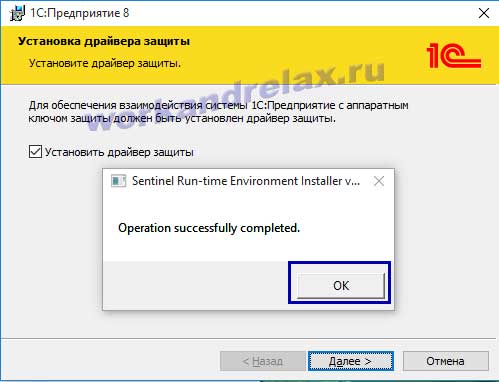
"Benioku dosyasını aç" bayrağını kaldırın, "Bitir"e tıklayın:
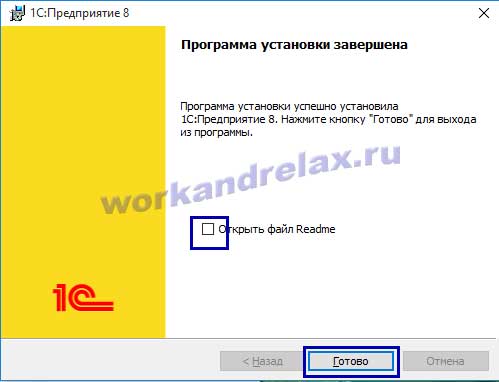
Bunun üzerine kurulum tamamlandı.
Talimat
Yazılım genellikle kutulu bir sürümde gelir. Paket bir kurulum diski, bir bilgi teknolojisi destek diski ve bir 1C kitabı içermelidir. Platformu kurmak için kurulum diskinde autostart.exe veya setup.exe dosyasını bulmanız gerekir. Kurulum dosyasını başlattıktan sonra bir karşılama penceresi görünecektir. Bu pencerede "İleri" düğmesini tıklayın. Ardından "Özel Kurulum" u tıklayın. Bu penceredeki tüm ayarlar varsayılan olarak bırakılmalıdır. "İleri" düğmesine tıkladıktan sonra "Varsayılan Dil" penceresi görünecektir. Açılır alanda dil seçimi yapmanız gerekmektedir. Arayüz dilini seçtikten sonra "İleri" düğmesini tıklayın. Bir "Program yüklemeye hazır" mesaj kutusu görünecektir. Bu pencerede "Yükle" düğmesini seçin. Kurulum işlemi başlayacaktır.
Kurulum tamamlandığında, program sizden koruma sürücüsünü kurmanızı isteyecektir. Şu anda, 1C yazılım ürünleri pratik olarak koruma sürücüsünü kullanmamaktadır. Bu nedenle, "Koruma sürücüsünü yükle" kutusunun işaretini kaldırmanız ve "İleri" düğmesini tıklamanız gerekir. "Kurulum tamamlandı" mesajını içeren bir bilgi kutusu görünmelidir. Platformu kurduktan sonra, masaüstünde 1C programına bir kısayol görünecektir.
Yapılandırmayı yüklemek için yükleme diskini yeniden çalıştırmanız gerekir. Görünen ilk pencerede "Yapılandırma" öğesini seçin. Karşılama penceresinde "İleri" düğmesini tıklayın. Yapılandırma şablonlarının saklanacağı klasörün yolunu belirtmeniz gereken bir pencere açılacaktır. Kural olarak, yapılandırma şablonları "1C" klasöründe saklanmalıdır. Örneğin, yol şöyle olabilir: C:\Users\UserName\AppData\Roaming\1C\1Cv82\tmplts. Tmplts klasöründe bir "1C" klasörü oluşturulur. Bu klasörde, yapılandırmayı depolamak için bir klasör otomatik olarak oluşturulacaktır. Klasörün yolunu belirledikten sonra "İleri" düğmesini tıklamanız gerekir. "Yapılandırma başarıyla kuruldu" mesajını içeren bir pencere açılacaktır.
Masaüstünde bir bilgi tabanı oluşturmak için "1C: Accounting" kısayolunu başlatmanız gerekir. Boş bir bilgi tabanı listesiyle bir başlatma penceresi görünecektir. Başlatma penceresinde "Ekle" düğmesini seçin. Görünen pencerede "Yeni bir bilgi bankası oluştur" u seçin. Sonrakine tıkla". "Şablondan bir bilgi tabanı oluştur" seçeneğini seçmeniz gereken aşağıdaki pencere görünecektir. Burada istediğiniz şablonu seçmeniz ve "İleri" yi tıklamanız gerekir. Bir sonraki pencerede, bilgi bankasının adını girin. Sonrakine tıkla". Bilgi bankasının saklanacağı yeri seçmeniz gereken bir pencere açılacaktır. Bir depolama yeri seçtikten sonra "İleri" düğmesini tıklamanız gerekir. "Bilgi tabanı/grup ekle" penceresi görünecektir. Bu pencerede, tüm parametreleri varsayılan olarak bırakmak daha iyidir. "Bitir" düğmesine tıkladıktan sonra, program başladığında bilgi bankası listede görünecektir.
1C programını ilk başlattığınızda, bir lisans almanız gerekir. İnternet bağlantınız varsa, bu kolayca ve hızlı bir şekilde yapılabilir. Açılan “Lisans al” penceresinde “Lisans al” seçeneğini seçin. Kit numarasını ve pin kodunu girmek için alanlar görünecektir. Kitin kaydı bu veriler girildikten sonra yapılacaktır.
1C 8.3 veya 8.2 programını kurmak için herhangi bir özel beceriye sahip olmak gerekli değildir. 1C platformu ve konfigürasyonu gibi kavramları ayırmak gerekir (örneğin, 1C Muhasebesi). 1C platformunun kendisi veri depolamaz. Bunlara erişim sağlar ve konfigürasyonun çalışmasını yönetir. Verilerin kendisi bilgi tabanında saklanır. Birkaç tane olabilir ve bu verileri işlemenin yapısı ve kuralları, her birinin yapılandırmasında saklanır.
1C 8.3'ü evde bile lisanssız kurabilirsiniz. Bunu yapmak için, programın eğitim sürümünü resmi web sitesinden indirmeniz yeterlidir.
Yükleme klasörü birçok dosya içerir, ancak yalnızca "setup.exe" dosyasını çalıştırmanız gerekir.
Özel Yükleme sekmesi dışındaki tüm sekmelerde ileri'yi tıklayın. Gerekirse ilk üç bileşenin ve "Çeşitli dillerdeki arayüzler" bileşeninin seçilmesi tavsiye edilir.
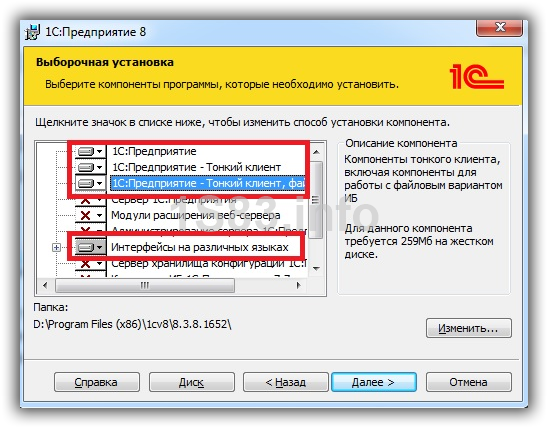
Kurulumun sonunda, program varsayılan olarak koruma sürücüsünü kuracaktır (bu bayrak temizlenebilir). Kaldırılmaması tavsiye edilir, ardından tüm sürücüler otomatik olarak kurulacaktır.
1C yapılandırması nasıl kurulur
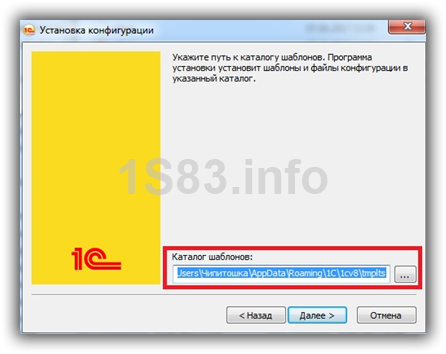
Konfigürasyonu yüklemek için ilgili arşivden "setup.exe" dosyasını çalıştırın. Ek ayar yapılmasına gerek yoktur. Konfigürasyon kuruluncaya kadar "İleri"ye tıklayın. Şablon dizininde yeterli kütle yoksa başka bir tane seçin.
Yeni bir bilgi bankası ekleme
1C platformunu ve istenen yapılandırmayı başarıyla kurduktan sonra, yeni bir bilgi bankası eklemeye başlayabilirsiniz. Masaüstünde "1C Enterprise" kısayolunu başlatın.
Bu makale, 1C:Enterprise sisteminin istemci bölümünü kurmak için algoritmayı ayrıntılı olarak tartışacaktır. 8.3 (versiyonlar için 8.2 , 8.1 Ve 8.0 yükleme algoritması, 1C:Enterprise sisteminin yüklenmesiyle ilgili olarak benzerdir 7.7 Ben yazdım) işletim sistemlerinde . "1C: Enterprise" çalışması için tipik seçenekler dikkate alınır ve ayrıca verilecektir. Kısa Açıklama sistemin tüm bileşenleri.
0. 1C:Enterprise sistemi hakkında ilk bilgiler
1C:Enterprise sistemi, uygulama çözümleri geliştirmek ve kullanmak için tasarlanmış bir dizi yazılım modülüdür ( konfigürasyonlar) — kayıt tutma ve otomasyon hakkında ekonomik aktivite işletmeler. 1C:Enterprise sisteminin yazılım modülleri evrenseldir ve herhangi bir konfigürasyonla çalışabilir. R bilgi tabanları ile çalışmak hem mümkündür dosya, yanı sıra müşteri sunucusu seçenek.
Bir dosya bilgi tabanı ile çalışma durumunda, veritabanı dosyaları ya doğrudan programda çalışan kullanıcının bilgisayarında bulunur. 1C:Kuruluş veya ağ kaynağı 1C:Enterprise'ın bilgi bankasıyla çalışmak için bağlı olduğu. Aşağıdaki şekiller, 1C:Enterprise'ın dosya veritabanlarıyla çalışmasına ilişkin en yaygın senaryoları göstermektedir.
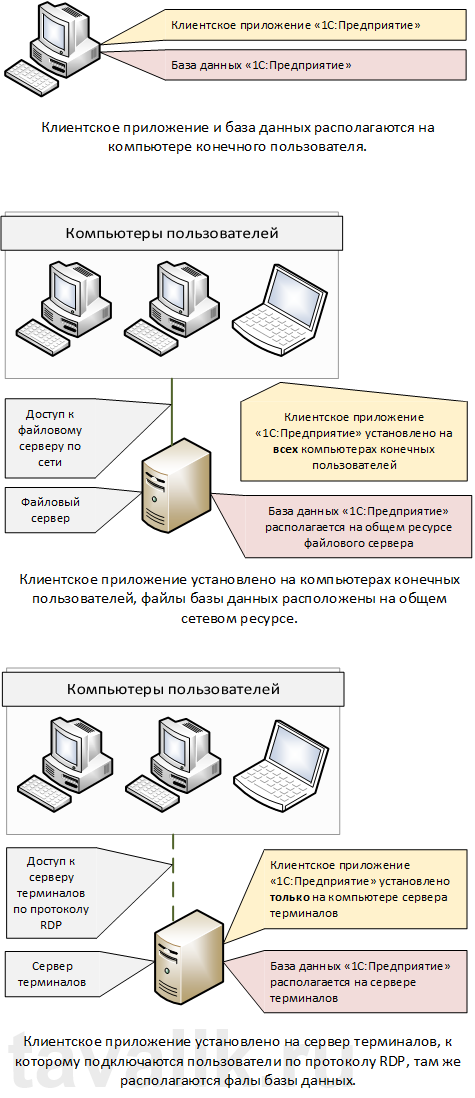
Bu çalışma modu, yalnızca az sayıda kullanıcının aynı anda çalıştığı bilgi tabanları için uygundur.
Bilgi bankasının aynı anda çalışacağı varsayılırsa Büyük sayı veya bilgi tabanında önemli bir yük olması bekleniyorsa, kullanmalısınız 1C:Kurumsal sunucu kümesi. Bu durumda, veritabanı dosyaları ayrı olarak kurulmuş bir DBMS'de (veritabanı yönetim sistemi) yer alacak ve sunucu kümesi bu DBMS ile son kullanıcı ile etkileşime girecektir. Genel durumda, 1C:Enterprise sisteminin çalışma şeması aşağıdaki gibi olacaktır:
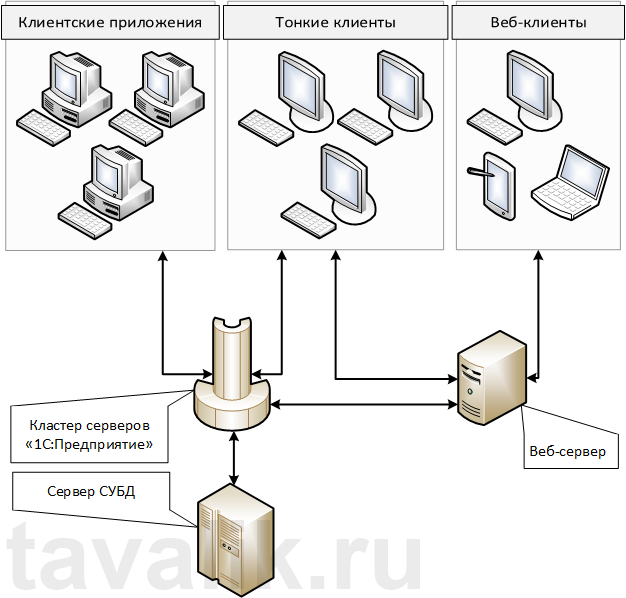
Makalede 1C:Enterprise sunucu kümesi kurulumu hakkında ayrıntılı olarak yazdım. Aşağıdakiler sadece kurulumla ilgilidir. müşteri uygulaması 1C:Enterprise sistemi, yani dosya bilgi tabanlarıyla çalışmak veya mevcut bir 1C:Enterprise sunucuları kümesine bağlanmak için gereken sistem modülleri. Bunun için ihtiyacımız var:
- Windows işletim sistemlerini çalıştıran 1C:Enterprise sisteminin istemci uygulamasını kurmaktan sorumlu bilgisayar.
- Bu bilgisayarda yerel yönetici hakları.
- 1C:Enterprise modüllerini kurmak için dağıtım kiti. Bu örnek, sürümü kullanır 8.3.4.389 . Önceki sürümlerin 1C:Enterprise modüllerinin kurulumu benzerdir.
- veya , gerekli 1C:Enterprise çalışma modu için uygundur.
1. 1C:Enterprise sisteminin bileşenlerinin kurulumu
1C:Enterprise kurulum dosyalarını içeren dizini açın ve dosyayı çalıştırınkurulum.exe.
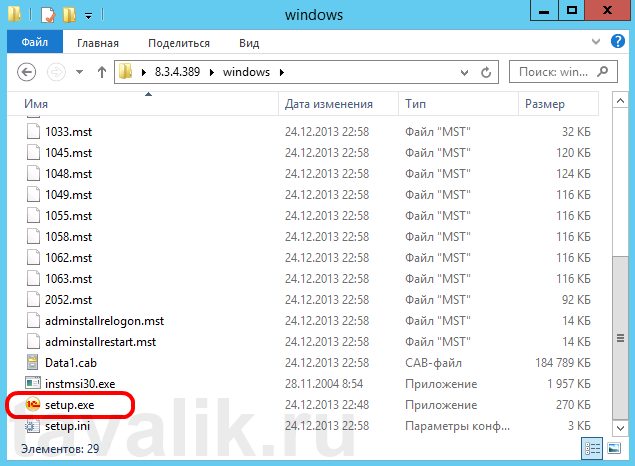
1C:Enterprise 8 kurulum asistanı başlayacak, " üzerine tıklayın Daha öte"ilk sayfada.
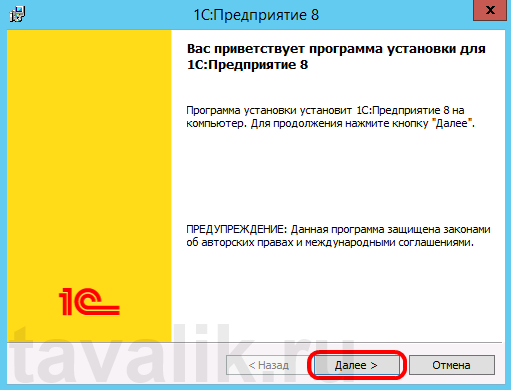
Bir sonraki sayfada, 1C:Enterprise modüllerinin kurulacağı klasörü " Değiştirmek” ve kurulum için yeni bir yol belirleme ve ayrıca kurulacak bileşenleri seçmeniz gerekir. Bileşen listesi, nelerin yüklenmesi gerektiğine bağlıdır. Dağıtım türüne bağlı olarak, tüm bileşenler kurulum için mevcut olmayabilir. Bir bileşen kurmanız (veya kurulumu iptal etmeniz) gerekiyorsa, bileşen adının (veya Uzay), görüntülenen menüde seçeneklerden birini seçin:
- Bu bileşen, yerel sabit sürücüye kurulacaktır.
- Bu bileşen kullanılamayacak.
İşte yüklü bileşenlerin kısa bir açıklaması:
- 1C:Kuruluş— 1C:Enterprise'ın yönetim, yapılandırma, kalın ve ince istemciler için bileşenler dahil olmak üzere ana bileşenleri.
- 1C:Enterprise - ince istemci- yalnızca istemci-sunucu sürümünde çalışmak için ince istemci bileşenleri.
- 1C:Enterprise - ince istemci, dosya sürümü— bilgi bankası dosya sürümüyle çalışmaya yönelik bileşenler de dahil olmak üzere ince istemci bileşenleri.
- Sunucu 1C: Kurumsal— 1C:Enterprise sunucusunun bileşenleri (1C:Enterprise sunucusunun kurulumu hakkında daha fazlasını okuyun).
- Web Sunucusu Uzantıları— web istemcisinin ve Web hizmetlerinin çalışması için gereken web sunucusu genişletme modülleri (1C:Enterprise veritabanlarına web erişiminin ayarlanması hakkında daha fazla bilgi edinin).
- 1C:Kurumsal sunucu yönetimi— bir 1C:Enterprise sunucu kümesini yönetmek için ek bileşenler.
- Arayüzler açık farklı diller — çeşitli dillerde kullanıcı arayüzleri.
- Yapılandırma depolama sunucusu 1C:Enterprise— 1C:Enterprise yapılandırma depolama sunucusunun bileşenleri.
- Dönüştürücü IB 1C: Kurumsal 7.7- bilgi tabanı dönüştürücü.
Seçerek gerekli bileşenler yüklemek için " basın Daha öte».
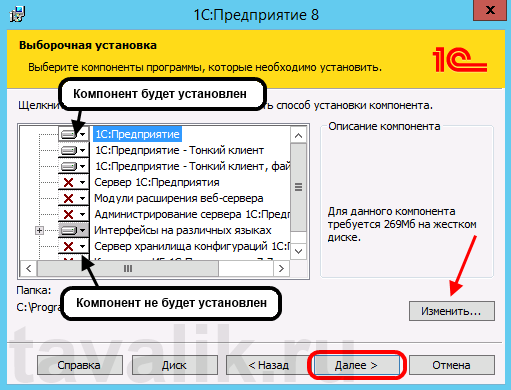
Bir sonraki adımda, gelecekte kullanılacak arayüz dilini seçmelisiniz (varsayılan dil: işletim sistemi). Arayüz dilini belirledikten sonra " tıklayın. Daha öte».
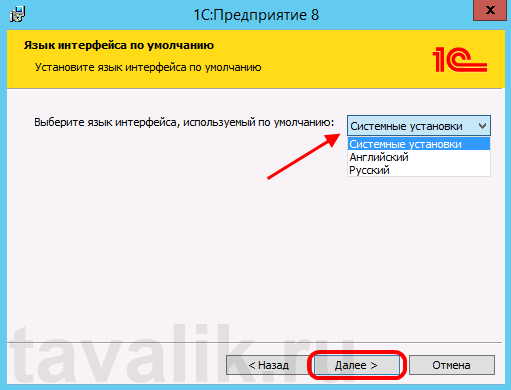
Basmak " Düzenlemek 1C:Enterprise kurulumunu başlatmak için.

Kurulum işleminin tamamlanmasının ardından asistan, koruma sürücüsü - HASP Aygıt Sürücüsü'nü kurmayı önerecektir. Koruma sürücüsünün yüklenmesi yalnızca USB bağlantı noktası verilen HASP4 NET donanım koruma anahtarı bilgisayara yüklenecektir (sürücüyü daha sonra " menü öğesini kullanarak da yükleyebilirsiniz. Başlangıç» — « Programlar» — « 1C Kurumsal 8» — « HASP Aygıt Sürücüsünün Kurulumu"). Bayrağı bırakın veya kaldırın "Koruma sürücüsünü yükleyin" ve bas " Daha öte».
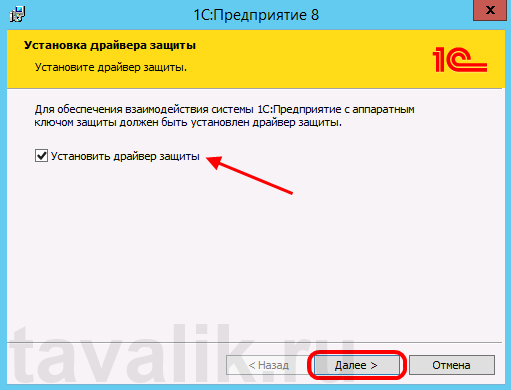
Kurulum başarıyla tamamlanırsa kurulum asistanının son sayfası açılacaktır. Eğer bayrağı bırakırsan Beni Oku Dosyasını Aç”, ardından sistemin bu sürümünü kullanmadan önce okunması tavsiye edilen bilgileri içeren bir dosya açılacaktır. Basmak " Hazır» sihirbazı tamamlamak için
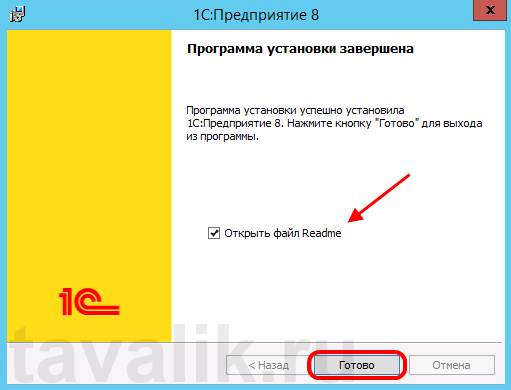
2. Bilgi tabanları listesine bilgi tabanı ekleme
Kurulum sırasında masaüstünde 1C:Enterprise'ı başlatmak için bir kısayol oluşturulacaktır. Çalıştırırsanız, 1C:Enterprise başlatıcısı boş bir bilgi tabanları listesi ve listeye yeni bir bilgi tabanı ekleme önerisiyle açılır.
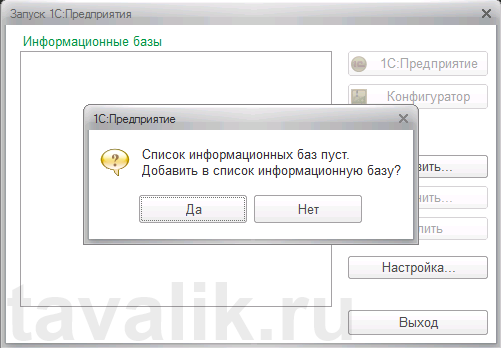
Sonraki adımlar özel durumunuza bağlıdır:
- Muhasebeye başlamak için yeni bir veritabanı oluşturmanız gerekirse, " HAYIR» ve her şeyden önce tipik bir yapılandırma şablonu kuruyoruz ve ancak o zaman şablona dayalı olarak yeni bir bilgi tabanı oluşturuyoruz. Makalede bununla ilgili daha fazla bilgi edinin.
- Mevcut bir bilgi bankasına bağlanmanız gerekiyorsa, " Evet» ve bu veritabanını bilgi tabanları listesine ekleyin. Bunun nasıl yapılacağı ile ilgili makaleyi okuyun.
3. 1C:Enterprise lisansı yükleme
1C:Kurumsal yazılım ürünleri sürüm 8şirketten HASP4 Net gibi donanım LPT'si veya USB dongle'ları ile kopyalanmaya karşı korunabilir Alaaddin veya yazılım lisanslama sistemi aracılığıyla. Her iki koruma türünü aynı anda kullanmak da mümkündür. Sistem kurulumundan sonra "1C:Enterprise" ve bilgi tabanları oluştururken, yalnızca "1C:Enterprise" işletimi için bir lisans yüklemek kalır.
- HASP güvenlik anahtarlarının yüklenmesi ve yapılandırılması hakkında "" makalesinde yazdım.
- "" Makalesinde yazılım lisanslama sistemi hakkında ve ayrıca "" makalesinde bir lisansın ilk alınması durumu hakkında yazdım.
Bu makale size yardımcı oldu mu?
Hemen hemen tüm kullanıcılar er ya da geç kendilerine kendi kendine kurulum sorusunu sorarlar. yazılım 1C. Örnek olarak “1C: Muhasebe 8” yapılandırmasını kullanarak, 1C'nin bir bilgisayara veya dizüstü bilgisayara nasıl kurulacağına bakmanızı öneririz. Sadece kolay değil, aynı zamanda uygun maliyetlidir: Kendin yap ilk kurulum veya yeniden kurulum hem zamandan hem de paradan tasarruf sağlar.
Nereden başlamalı?
Bir 1C yazılım ürününün kurulumu, muhasebe yöneliminden bağımsız olarak üç temel aşamadan oluşur:
- Bir platform kurmak - herhangi bir 1C programının çalışmasının temeli olan bir motor veya temel.
- Yapılandırma bölümünün kurulumu - bir kullanıcı muhasebe programının doğrudan kurulumu (1C: Muhasebe, 1C: ZUP, 1C: Ticaret Yönetimi, vb.).
- Son adım, simgeye tıkladığınızda program başlatma penceresinde görüntülenecek olan yeni bir bilgi veritabanı oluşturmak veya mevcut bir bilgi veritabanını bağlamak olacaktır. Birkaç ve hatta oldukça fazla baz olabilir, bunların bir ağaç şeklinde gösterilmesi, listeyi bir şekilde sıralamanıza izin verir.
Aşamaların her birini ayrıntılı olarak ele alalım.
1C platformu kurulumu
Kutulu 1C yazılım ürünleri, aşağıdakileri içeren bir karton paket içinde sağlanır:
- platformu ve verilen konfigürasyonu kurmak için dağıtımları içeren kurulum diski;
- disk ITS;
- birkaç kitap halinde basılı belgeler: genellikle bir kullanım kılavuzu ve bir yönetim kılavuzu.
1C kurulumu, bilgisayarın DVD sürücüsüne teslim edilen kurulum diskiyle başlar ve penceresinde "Teknolojik platformun kurulması" öğesini seçmeniz gereken kurulum sihirbazı başlar. CD'lerin ve DVD'lerin otomatik çalıştırılması devre dışıysa (diskler takıldığında ekranda hiçbir hareket olmuyorsa), Bilgisayarım kısayoluna gidin ve istenen disk ve autostart.exe dosyasını (diski başlatmak için) veya setup.exe'yi (kurulumu başlatmak için) çalıştırın. Açılan karşılama penceresinde "İleri" düğmesini tıklayın.
Bir sonraki "Özel kurulum" penceresinde, teknolojik ayrıntılara girmeden, bileşenleri yüklemek için varsayılan yöntemleri bırakabilir ve bir sonraki ekrana gitmek için "İleri" düğmesine tıklayabilirsiniz:
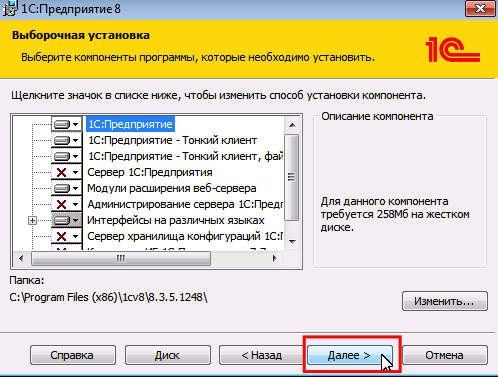
Bir sonraki pencerede arayüz dili seçilir:
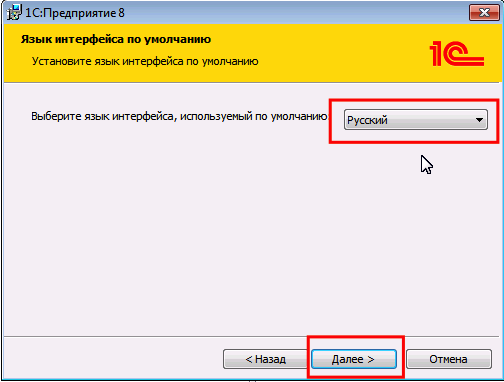
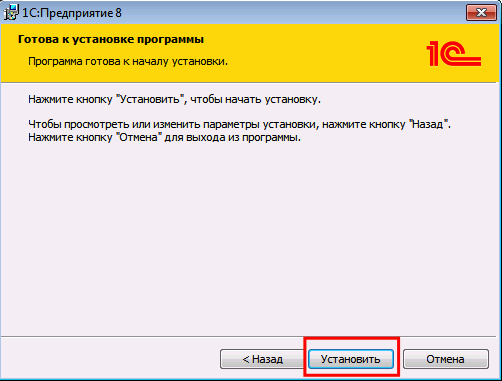
1C, kullanılan ürünün lisansını korumak için iki seçenek sunar:
- giderek daha az popüler hale gelen fiziksel USB anahtarı;
- bir PIN kodu kullanarak yazılım koruması.
Bir sonraki pencerede koruma sürücüsünün yüklenmesi yalnızca USB sürümü için gereklidir.
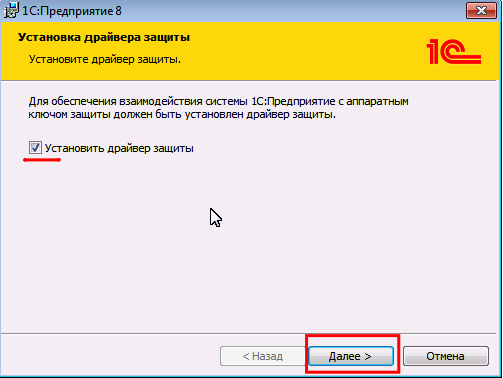
Bu, platformun kurulumunu tamamlar. Masaüstünde tanınabilir bir 1C simgesi görünecek, başlatıldığında kullanıcı tabanları listesinin boş bir penceresi açılacaktır.
1C yapılandırma kurulumu
Bu adım, istediğiniz sayıda muhasebe tabanı oluşturabileceğiniz yapılandırma şablonlarını dağıtmakla özetlenir. Kurulum sihirbazının ilk penceresinde, "Yapılandırmayı kur" öğesini seçin, "İleri" düğmesine tıklayarak bir sonraki ekrana geçin:
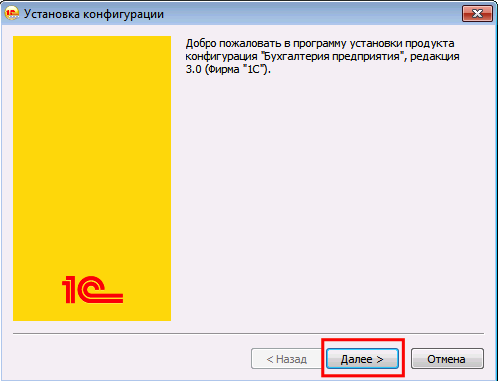
Bir sonraki adımda, kullanıcı varsayılan dizinden ayrılabilir veya yapılandırma şablonu dosyalarının depolanacağı özel bir yol oluşturabilir. 1C: Accounting 8 için, Accounting klasörü şu yol boyunca oluşturulacaktır:
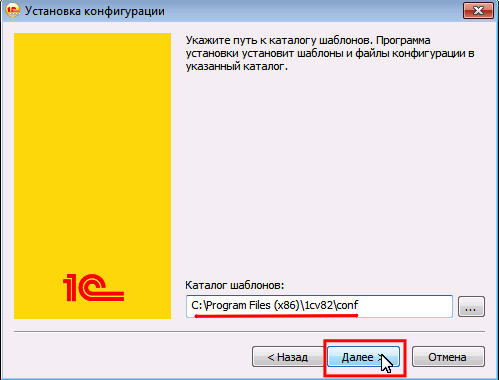
Şablon, belirtilen dizine kurulur ve yapılandırmanın bu dizine yüklenmesi tamamlanmış kabul edilir:
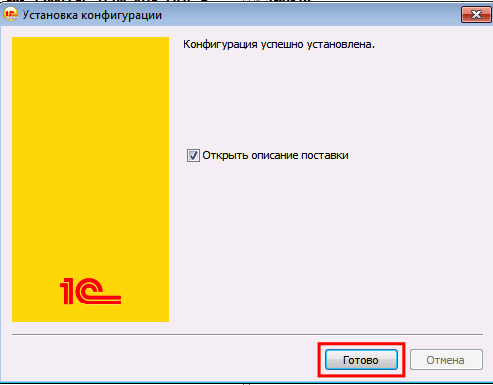
Yeni bir 1C veritabanının oluşturulması
Masaüstünde görünen 1C kısayolunu başlattığınızda, boşken yüklü bilgi tabanlarının listesini içeren bir pencere açılır:
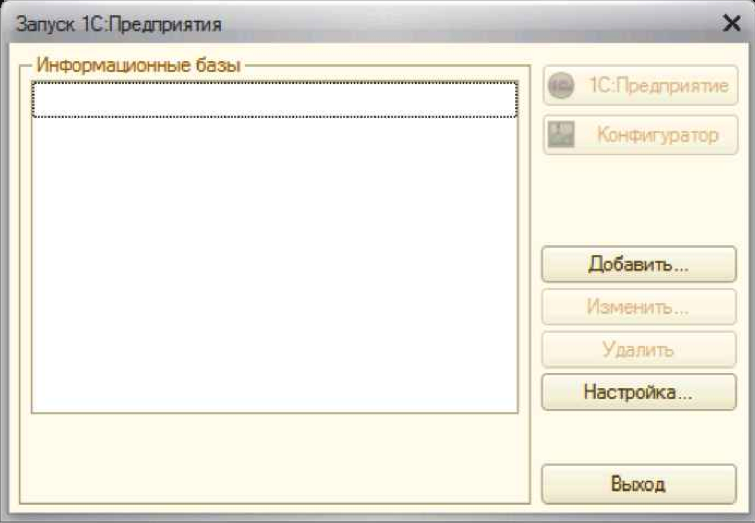
"Ekle" düğmesi ile seçeneklerden ilkini seçin, sonraki her adıma geçiş "İleri" düğmesi ile gerçekleştirilir:
![]()
Bir sonraki pencerede seçeneklerden ilkinin seçilmesi, tabanın devreye alınabileceği mevcut ikinci adım şablonlarının bir listesini görüntüleyecektir. Burada sadece uygun olanı seçmeniz gerekiyor:
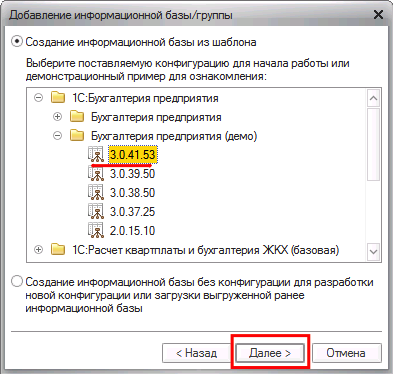
Veritabanı için bir ad girmelisiniz - kural olarak bu, kayıtların tutulacağı kuruluşun adıdır:
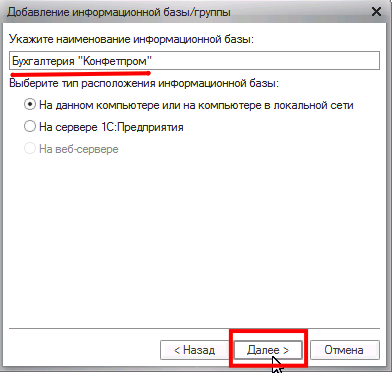
Bir sonraki ekran, bilgisayar diskindeki veritabanı için fiziksel depolama yolunu seçmenizi sağlar:
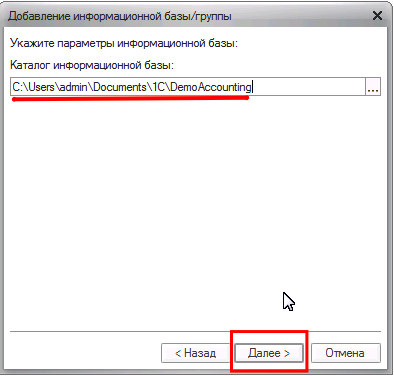
Bir sonraki pencere sonuncusu olacaktır. Varsayılan olarak bırakabileceğiniz birkaç ayar sunar. "Bitir" düğmesine basarak bilgi bankası oluşturulacaktır:
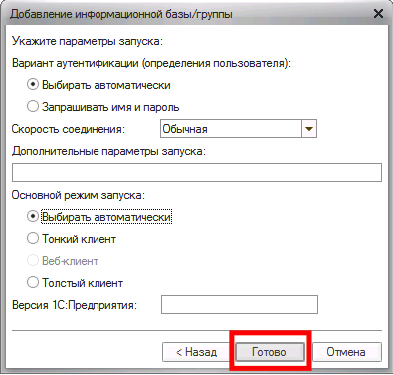
Oluşturulması, bilgi tabanları listesindeki yeni bir satırla düzeltilecektir:
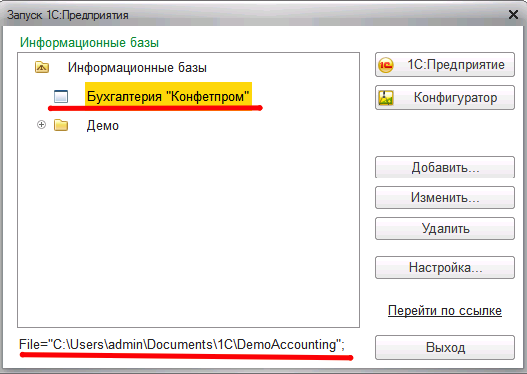
Yazılım korumalı teslimat durumunda, baz istasyonunu ilk başlattığınızda, kitin kayıt numarasını ve kutuda bulunan kapalı zarftan PIN kodunu girmeniz istenecektir.
Mevcut bir İnternet bağlantısı ile "Lisans al" seçeneğine tıklamalısınız ve birkaç dakika sonra çalışmaya başlayabilirsiniz.
Sunulan detaylı talimatlar"1C nasıl kurulur", bu süreçte zor bir şey olmadığını gösterir: yetkin eylemler gerçekleştiren dikkatli kullanıcılar için her şey 20 dakikadan fazla sürmez. İyi şanlar!
Şunları okumak faydalı olabilir:
- Mihail Sergeeviç Gorbaçov nerelidir?;
- Sağlık ve kilo kaybı için oruç günleri nasıl geçirilir Oruç günleri kendiniz için nasıl doğru şekilde düzenlenir;
- Bağışıklık için doğru beslenme İnsan bağışıklık sistemini güçlendiren besinler;
- Yevkurov'dan önce İnguşetya'nın başı kimdi?;
- Bölünmüş kişilik - kurgu mu yoksa gerçek hastalık mı?;
- Bebek aşağı - bu ne anlama geliyor?;
- kutsal mür taşıyan kadınların günü;
- Tutkulu Yevgeny Botkin Şehit Yevgeny Botkin;